Specialiųjų simbolių įterpimas į Word 2010
Kartais gali prireikti įterpti neįprastą simbolį į Word 2010 dokumentą. Perskaitykite, kaip lengvai tai padaryti su mūsų patarimais ir simbolių sąrašu.
Turėsite išmokti kai kuriuos skaičiuoklės pagrindus, kad galėtumėte dirbti su „Excel 2013“. Kai ateis laikas ką nors daryti, pabandykite į langelius įvesti teksto ir skaičių.
Norėdami įvesti langelį, tiesiog pasirinkite langelį ir pradėkite rašyti. Baigę rašyti, galite palikti langelį bet kuriuo iš šių būdų:
Paspauskite Enter: perkelia jus į kitą langelį žemyn.
Paspauskite Tab: perkelia jus į kitą langelį dešinėje.
Paspauskite Shift + Tab: perkelia jus į kitą langelį kairėje.
Paspauskite rodyklės klavišą: perkelia jus rodyklės kryptimi.
Spustelėkite kitame langelyje: perkelia jus į tą langelį.
Jei padarote klaidą redaguodami, prieš išeidami iš langelio galite paspausti Esc klavišą, kad atšauktumėte redagavimą. Jei išėjus iš langelio reikia anuliuoti redagavimą, paspauskite Ctrl+Z arba greitosios prieigos įrankių juostoje spustelėkite mygtuką Anuliuoti.
Čia yra pratimas, kuris parodys, kaip įvesti informaciją į skaičiuoklę.
Bet kuriame tuščiame darbalapyje, pvz., ankstesnio pratimo lape, spustelėkite langelį A1.
Įveskite Hipotekos skaičiuoklė ir paspauskite Enter.
Dar kartą spustelėkite langelį A1, kad jį pasirinktumėte iš naujo ir pastebėtumėte, kad langelio turinys pasirodo formulės juostoje, kaip parodyta šiame paveikslėlyje.
Atkreipkite dėmesį, kad tekstas kabo B stulpelyje; tai kol kas gerai.
Formulės juosta yra tekstas plotas iš karto virš lapo tinklelį, į lauką Pavadinimas dešinėje. Šioje juostoje rodomas aktyvaus langelio turinys.
Kai turinys yra tekstas arba skaičius, tai, kas rodoma langelyje ir kas rodoma formulės juostoje, yra identiški. Kai turinys yra formulė arba funkcija, formulės juostoje rodoma tikroji formulė/funkcija, o pačiame langelyje – jos rezultatas.

Spustelėkite langelį A3, įveskite Paskolos suma ir paspauskite Tab, kad langelio žymeklis persikeltų į langelį B3.
Įveskite 250000 ir paspauskite Enter, kad langelio žymeklis persikeltų į langelį A4.
A4 langelyje įveskite Interest ir paspauskite Tab, kad langelio žymeklis persikeltų į langelį B4.
Įveskite .05 ir paspauskite Enter, kad langelio žymeklis persikeltų į langelį A5.
Įveskite taškai ir paspauskite Tab, kad langelio žymeklis persikeltų į langelį B5.
Įveskite 360 ir paspauskite Enter, kad langelio žymeklis persikeltų į langelį A6.
Įveskite Mokėjimas ir paspauskite Enter, kad langelio žymeklis persikeltų į langelį A7.
Šiuo metu darbalapis atrodo taip, kaip šis paveikslas.
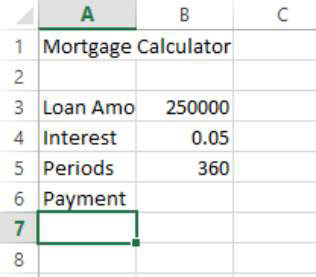
Išsaugokite failą.
Kartais gali prireikti įterpti neįprastą simbolį į Word 2010 dokumentą. Perskaitykite, kaip lengvai tai padaryti su mūsų patarimais ir simbolių sąrašu.
„Excel 2010“ naudoja septynias logines funkcijas – IR, FALSE, IF, IFERROR, NOT, OR ir TRUE. Sužinokite, kaip naudoti šias funkcijas efektyviai.
Sužinokite, kaip paslėpti ir atskleisti stulpelius bei eilutes programoje „Excel 2016“. Šis patarimas padės sutaupyti laiko ir organizuoti savo darbalapius.
Išsamus vadovas, kaip apskaičiuoti slankiuosius vidurkius „Excel“ programoje, skirtas duomenų analizei ir orų prognozėms.
Sužinokite, kaip efektyviai nukopijuoti formules Excel 2016 programoje naudojant automatinio pildymo funkciją, kad pagreitintumėte darbo eigą.
Galite pabrėžti pasirinktus langelius „Excel 2010“ darbalapyje pakeisdami užpildymo spalvą arba pritaikydami ląstelėms šabloną ar gradiento efektą.
Dirbdami su laiko kortelėmis ir planuodami programą „Excel“, dažnai pravartu lengvai nustatyti bet kokias datas, kurios patenka į savaitgalius. Šiame straipsnyje pateikiami žingsniai, kaip naudoti sąlyginį formatavimą.
Sužinokite, kaip sukurti diagramas „Word“, „Excel“ ir „PowerPoint“ programose „Office 365“. Daugiau informacijos rasite LuckyTemplates.com.
„Excel“ suvestinės lentelės leidžia kurti <strong>pasirinktinius skaičiavimus</strong>, įtraukiant daug pusiau standartinių skaičiavimų. Šiame straipsnyje pateiksiu detalius nurodymus, kaip efektyviai naudoti šią funkciją.
Nesvarbu, ar dievinate, ar nekenčiate Word gebėjimo išjuokti jūsų kalbos gebėjimus, jūs turite galutinį sprendimą. Yra daug nustatymų ir parinkčių, leidžiančių valdyti „Word“ rašybos ir gramatikos tikrinimo įrankius.





